
最近は在宅ワークやテレワークの普及で、自宅にいる機会も多くなりました(‘ω’)
いざ在宅で勤務をすると、「テーブルがもっと広ければ、、、」そう感じることってありませんか?
後付け式の「キーボードスライダー」なども販売されているようですが、サイズが小さめだったり、お値段が高めだったりと選択肢が限られてくることが分かりました。
そこで筆者はひらめいたのです。
DIYで自作しかない!
少し手間はかかりますが、格安で自分好みのデスクを作ることができるので、興味のある方は是非チャレンジしてみてください(∩´∀`)∩
揃える材料・費用
さっそく材料を揃えていきましょう!
材料を揃える際のポイントとして
- どのくらいのサイズのスライドテーブルにするか
- 引き出す長さ
- 収納時の高さはどれくらい必要か
(元のテーブルとスライドデスクの隙間)
上記の三点をしっかりとイメージしておけば、失敗のリスクは格段に減ります。
・スライドテーブル用の板(厚さ17×奥300×幅900)
・スライドレール 300mm用
・キーボードブラケット
合計4716円
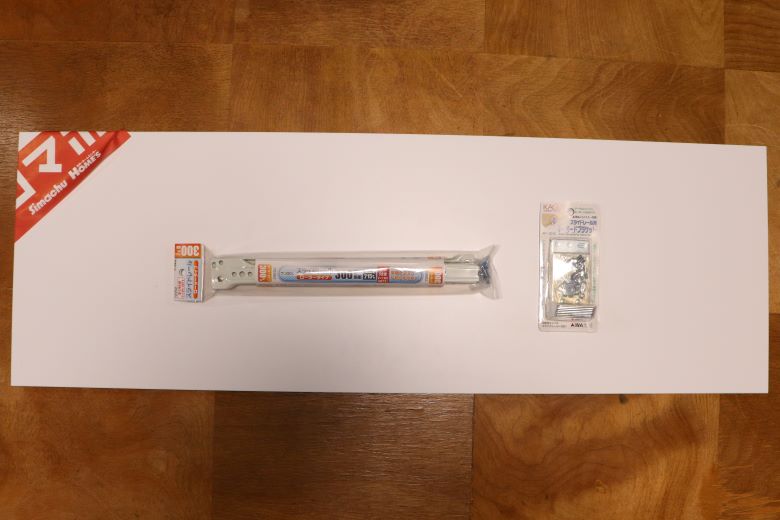
※筆者の使用しているデスクは幅1200×奥行600 のIKEAでゲットしたデスクとなっております。
用意した板にレールを取り付ける
材料が揃ったところで組み立てていきましょう!
用意したスライドデスク用の板に、ガイドとなるスライドレールをビスで止めていきます。
複数穴が開いていますが、今回は両端と真ん中の三か所をビス止めすることにしました。
※ドリルで下穴をあけてから、ビス止めをすると綺麗にできる。

板の反対側も同じようにレールを取り付けたら、取り付ける板の細工は完了です!
元のデスクにレールを取り付け
続きましては、元のデスクにガイドレールを付けていきましょう!
先ほどのスライドレールの相方と、キーボードブラケットをセットして取り付けの準備をします。
購入したキーボードブラケットには大・小の二種類が入っていますしたが、筆者は小サイズを選択。
(机との隙間は5センチ程度を想定しているため)
▼スライドレールとブラケットを組立て
作ったブラケットを取り付けていきます!
テーブルをひっくり返すと楽に作業ができるので、一度卓上のものは移動しておきます。

取り付け位地を決める
取り付け位地を決めていきましょう!
用意した板にレールを付けたため、滑車の厚みが増し、外側から外側までが920mmとなっています。
今回はこの920mmの幅でキーボードブラケットを取り付けていくことにします。

ひっくり返した机の真ん中を基準に、左右均等に460mmづつの位地を出し線を引きます。
▼真ん中の線を基準に920mmの幅を確保
前後の位地も左右で揃えて、ブラケットを固定していきましょう!

ブラケットの取り付けが完了したら、後は新しいデスクを装着して完成です!
自分だけのスライドデスクが完成!
はい!これで自分だけのオリジナルスライドデスクが完成しました!
▼スライドデスク
せっかく机の上が片付いているところで配線関係も綺麗にしてみたりしました(‘ω’)
各コードごとに名前を書いたテープを張った程度ですが、一目でどのコード化わかるようになるのは非常に使い勝手が良くなります。
▼シール貼り
ビフォーアフター
最後にPCの配線やモニターの設置など、いつものテーブルに戻してすべての設置が完了します!
ここからスライドデスク設置前と後のビフォーアフターを公開していきます。
▼スライドデスク設置
▼元のデスクはこんな感じ
使用感のレビュー!
スライドデスク設置後は、二段になった分スペースが広がり快適になりました(∩´∀`)∩
キーボードを使わないときなどは、デスクの下に収納するとができるのも使い勝手がいいように感じます!
また、筆者は椅子の上であぐらをかくクセがあるのですが、今回作ったスライドデスクよりも高さがあるものを作ってしまうと、ひざに当たって気になるかもしれません。
やはり、元のデスクとスライドデスクとの隙間は、5センチ程度で作成するのが一番実用的かなと感じました(‘ω’)ノ
皆さんの参考になれば嬉しく思います(*´ω`)
良きDIYライフを!!!
失敗例
ここからは筆者の失敗例を紹介いたします。
IKEAの格安デスクはパーティクルボードで、中が空洞になっております。
筆者は有り合わせの木ネジで止めたのですが、根元までネジが切っていないタイプのものだったため、ブラケットがしっかり固定できませんでした、、、
▼デスクが落下する図
IKEAのデスクにスライドデスクを増設する際は、コースレッドのような根元までネジが切ってあるものを使うのが良いでしょう!
心配性の筆者は、コースレットとセメダインを購入して、接地面をがっちりくっつけることにしました(`・ω・´)
▼セメダインスーパーX
現在4か月程度使用しておりますが、快適に使うことができております!
IKEAユーザーの方は、参考にしていただければと思います(‘ω’)ノ





